コミックシーモアでは、ブラウザビューアで購入した電子書籍を読書をする方法と本棚アプリを利用して電子書籍を読書する方法があります。
本棚アプリが提供されることで、購入作品をダウンロードして読むことが可能となります。
インターネット環境がなくても、保存した電子書籍は読めますので場所を選ばずにいつでも利用することが可能です。
本棚アプリの提供は、AndroidやiPhoneだけではありません。
コミックシーモア本棚アプリは、Windows版が提供されているためPCにもコミックシーモアのリーダーアプリをインストールできるようになっています。
そこで、コミックシーモアのWindows版本棚アプリについて、インストール方法や本棚アプリの使い方など、詳しく解説していきたいと思います。
コミックシーモアのPC用本棚アプリとは?
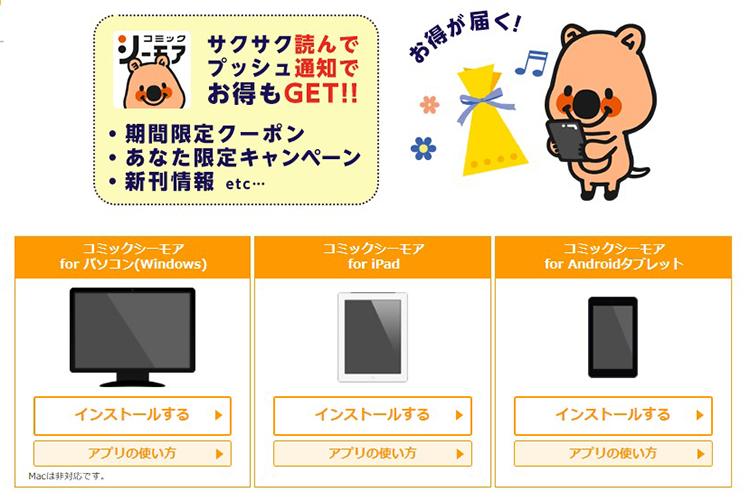
AndroidやiPhoneの本棚アプリ同様、購入した電子書籍を読む専用のWindows版の本棚アプリです。
購入作品をダウンロードすることで、インターネット環境を気にせずにいつでも読書することができます。
ただしパソコン版のリーダーアプリが利用できるのはWindows PCのみで、Macは非対応となっています。PCで本棚アプリが利用できるのは、Windows搭載のパソコンのみですのでご注意ください。
また、PC本棚アプリだけの便利な機能もありますので、後ほど紹介したいと思います。
Windows版コミックシーモア本棚アプリのダウンロードはこちら
PC版コミックシーモアアプリとブラウザの違い
コミックシーモアのアプリとブラウザビューアの違いについて解説します。
どちらにもメリット・デメリットはありますので覚えておきましょう。
アプリ
- 電子書籍のダウンロードが必須
- オフラインでも読める
- アプリをPCにインストールしなければ利用できない
- Windowsのみ対応している(Macでは利用できない)
このようにアプリでは、上記のようになります。
インターネット環境がない場合でも、電子書籍のダウンロードをしておくことで場所を選ばずに読書を楽しむことができます。
またインターネット回線が遅い場合には、電子書籍のダウンロードをしておくことでストレスがなくなります。
アプリを利用するためには、PCへのコミックシーモアアプリのインストールが必要です。
インターネット環境のある場所で、時間に余裕があるときに行ってください。
手順についてはまたあとで詳しく解説します。
ブラウザビューア
ブラウザビューアは、Chrome・Microsoft Edgeなど各種ブラウザでコミックシーモア公式サイトにアクセスして読書をする方法です。
- インターネット環境が必須でオンラインで読書する
- アプリのインストールが不要
- データ通信は必要だが、PCのデータ容量を気にしなくてよい
このように、ブラウザビューアではインターネット環境が必要です。
アプリのように、出先などでオフラインでの読書はできません。
しかしながら、アプリのインストールや電子書籍のダウンロードが不必要で手間いらずです。
さらにアプリはMacに対応していませんが、ブラウザビューアはMacでも利用可能です。
対応OSと推奨環境
PCの対応OSについて、前述したようにMacには対応していません。
Windowsのみの対応となっていますので、Macをお使いの方でアプリを使いたいようでしたらiPhone・iPad・Androidのいずれかでコミックシーモア本棚アプリを利用してください。
パソコンのように大画面で読書したい方は、画面サイズの大きいiPadがおすすめです。
PCのスペックは、ゲーム用PCのような高性能のPCは必要ありません。
ただし、HDDよりもSSD搭載機種をおすすめします。PC起動やアプリ起動など、HDDよりもSSDが早いからストレスが減少します。
《推奨OS》
| webサイト | 本棚アプリ | |
| Windows | Windows8.1/10 | Windows8.1/10 |
| Mac | Mac OS X 10.13以降 | 非対応 |
《推奨ブラウザ》
| Safari | 最新バージョン |
| Google Chrome | 最新バージョン |
| Microsoft Edge (Windowsのみ) | 最新バージョン |
※ 2022年1月時点での情報です。
\ 新規会員は70%OFFクーポン&ポイント還元! /
コミックシーモアのPC(Windows)アプリのインストール方法
Windowsアプリのインストール方法について、解説していきます。
①コミックシーモア公式サイトのホーム画面より、「本棚アプリ」をクリックします。
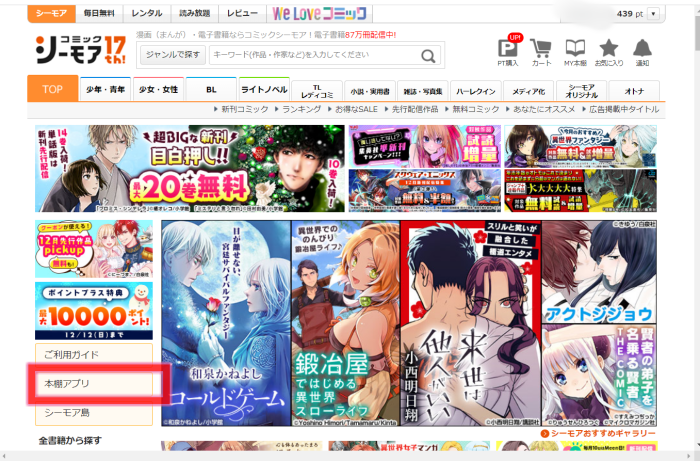
②Windowsアプリ、iPadアプリ、Androidアプリ、それぞれの選択画面になります。
ここで、「Windowsアプリ」を選択して「インストールする」をクリックします。
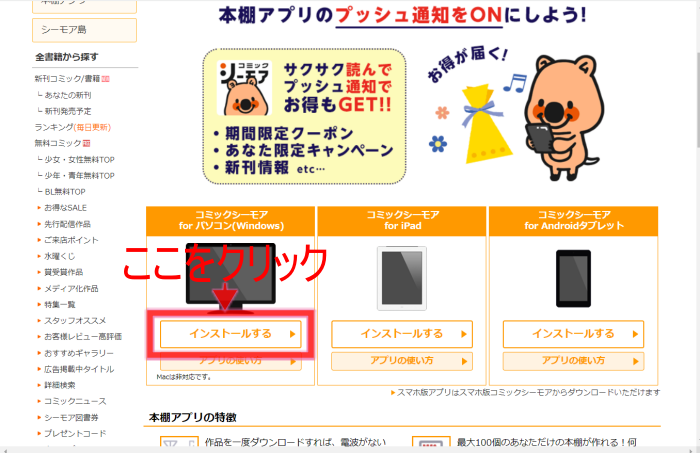
③「本棚アプリのインストール」をクリックします。
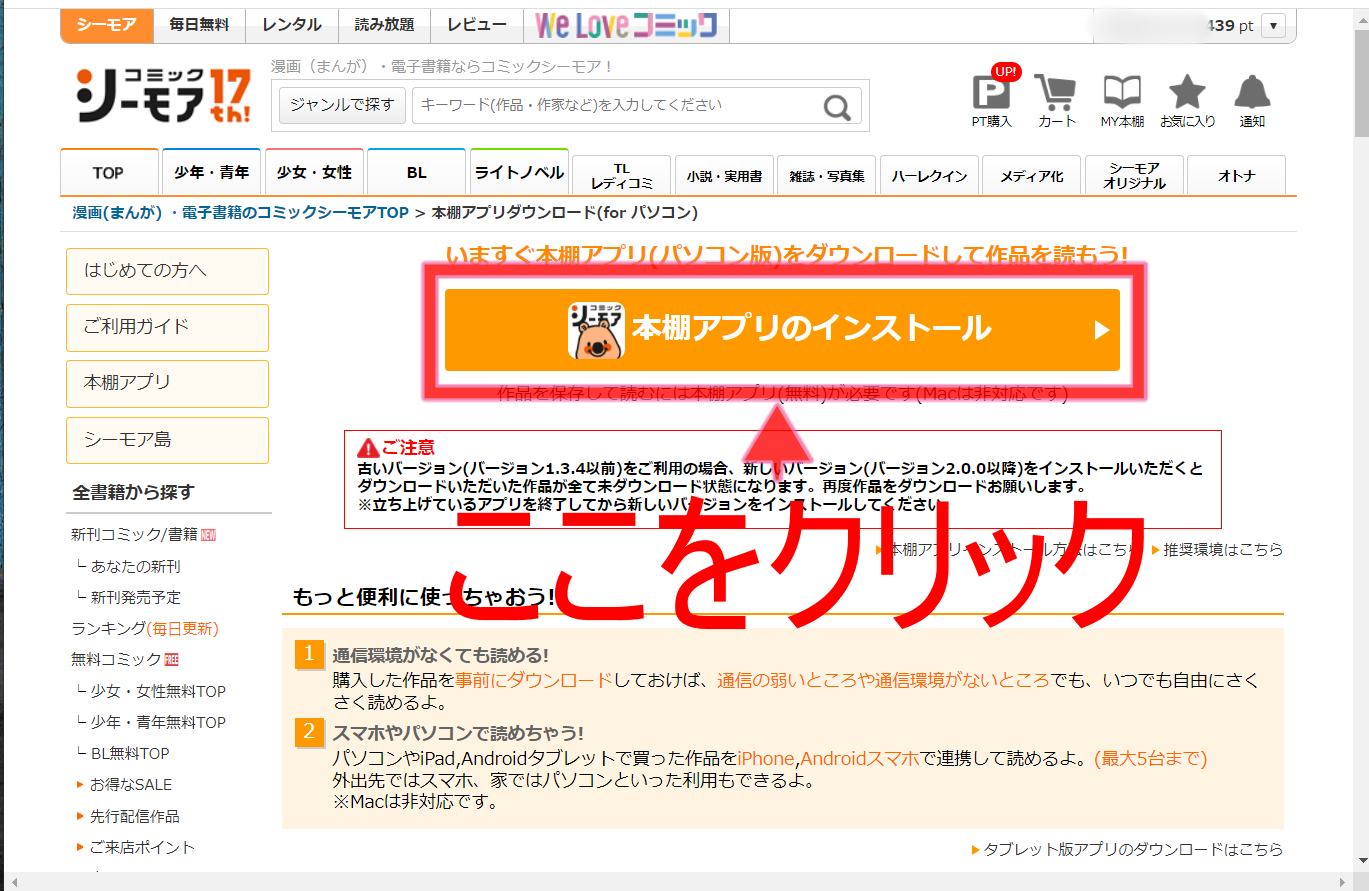
※Google Chromeを使用しました。
クリックするとすぐに、画面左下に「ComicCmoa.exe」のアイコンが表示されます。
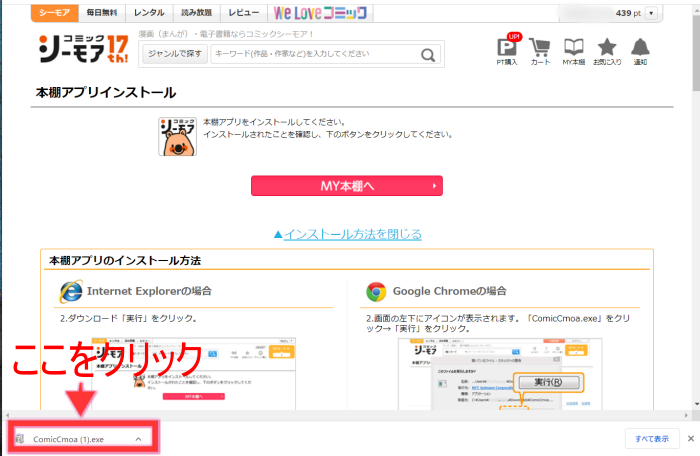
④インストールするためのナビゲーションが出てきますので、ナビゲーションに沿って進めてください。
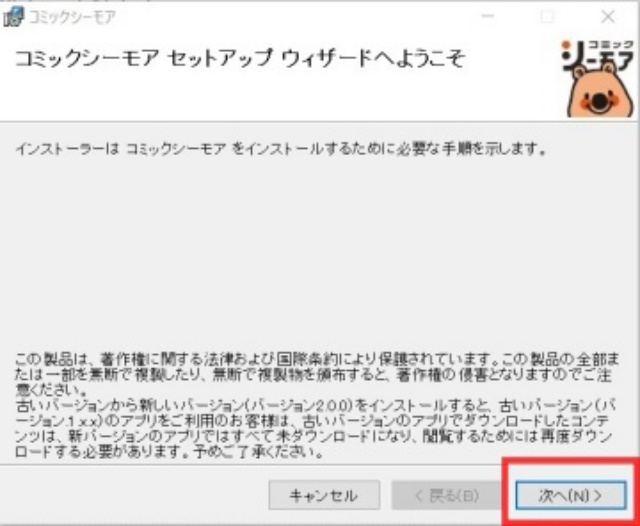
右下「次へ」をクリックすると、ライセンス条項が表示されます。
しっかりと読んで、問題なければ「同意する」にして「次へ」をクリックします。
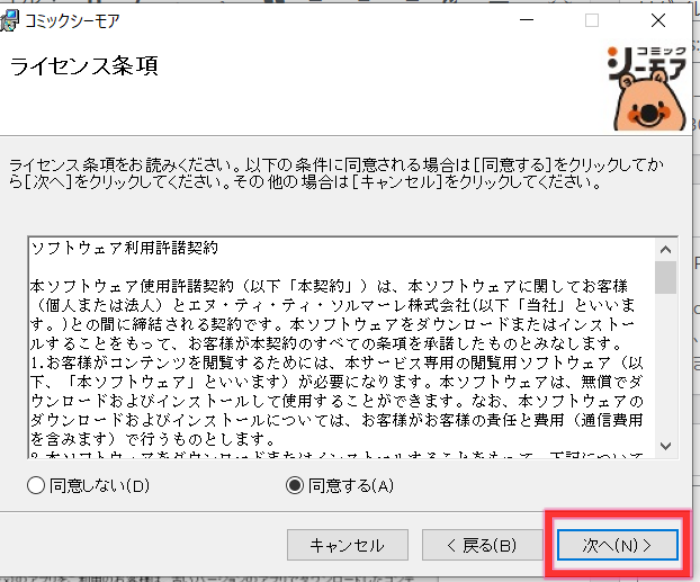
⑤インストールされるフォルダーを確認し、良ければ「次へ」をクリックします。
これで、インストールの準備が整いました。問題なければ、「次へ」をクリックします。
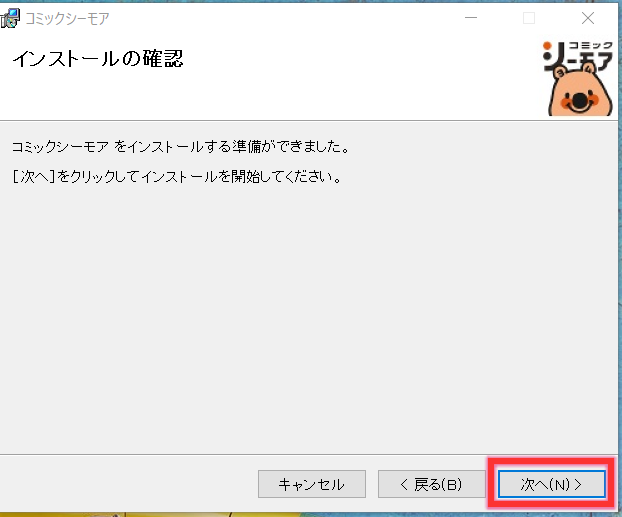
これで、インストールは完了です。
インストール後はアプリを立ち上げて、ログインしてください。
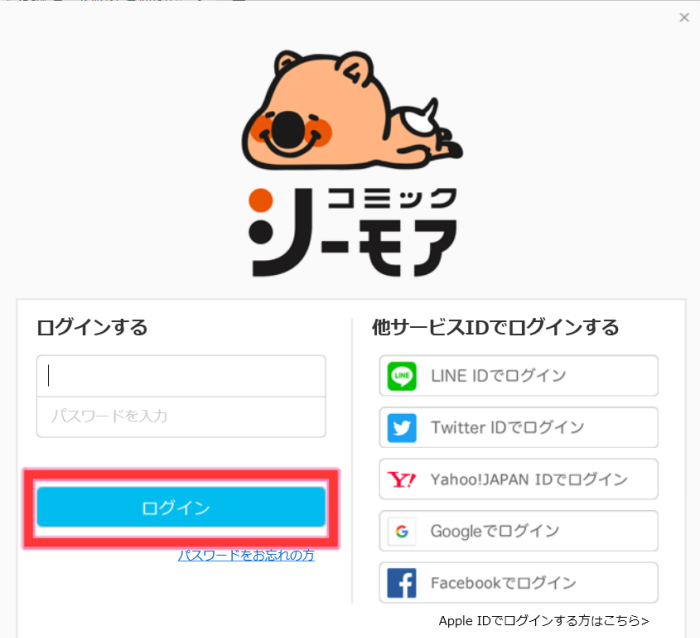
最初の登録時に設定したメールアドレス・パスワードが必要です。
またはLINE・Facebook・Twitter・Yahoo!・Googleのアカウントで登録された場合は該当するアカウントを選んでください。
「ログイン」をクリックすれば、ログイン完了です。
所要時間は5分程度あれば十分でした。手順も簡単で、ナビゲーションに沿っていけば、戸惑うこともありません。
\ 新規会員は70%OFFクーポン&ポイント還元! /
コミックシーモアのPC版本棚アプリの使い方
それでは実際に、PC版本棚アプリの使い方について解説していきましょう。
まずは購入した電子書籍をダウンロードする必要があります。ダウンロードの手順は簡単です。
さらに前述したPC版本棚アプリのみの便利な機能、「コミックシーモアストア」があります。こちらも、詳しく解説します。
しおり機能も便利だと感じました。その他、いくつか紹介したい機能がありますので、ここで合わせて解説していきたいと思います。
電子書籍のダウンロード方法
本棚アプリを利用するためには、購入作品のダウンロードが必要です。
①「購入済み」から、ダウンロードする作品を選んでください。
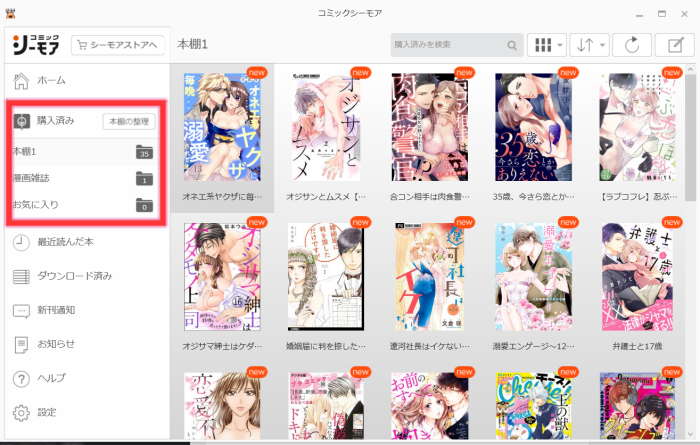
②作品を選んでクリックすると、一覧が出てきます。
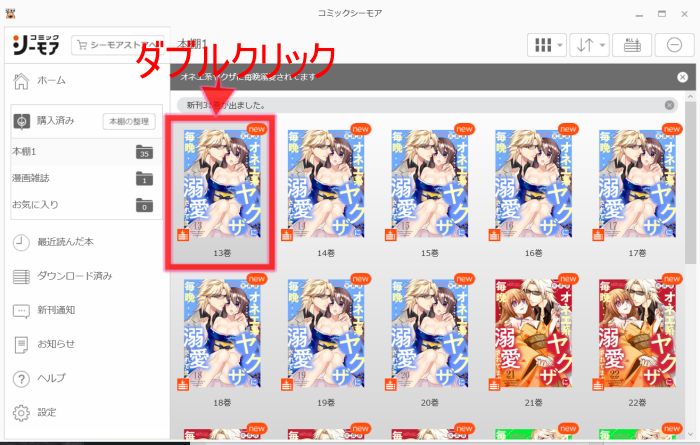
そこで、ダウンロードしたい巻を選んでダブルクリックすると、ダウンロードが開始されます。
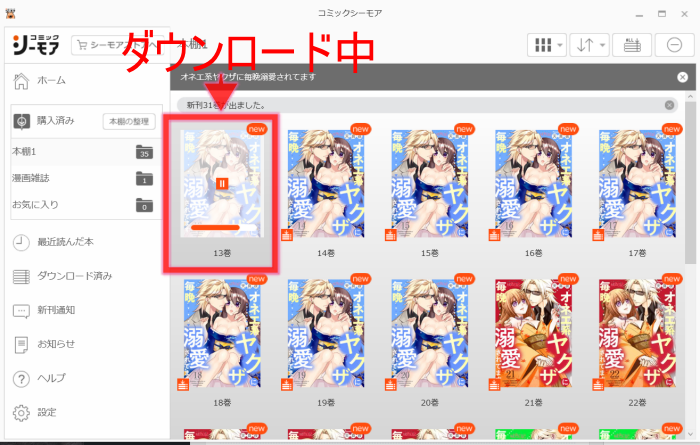
③ダウンロード完了です。
作品によりますが、さほど時間はかかりませんでした。漫画雑誌などのページ数が多い作品になると少し時間がかかります。
注意点があるのですが、PC版本棚アプリとiPhone・Android用本棚アプリはダウンロード作品の連動はしていません。
ですから、読書したい電子書籍はそれぞれにダウンロードが必要となります。
コミックシーモアストア
iPhone・Android用本棚アプリとの違いになりますが、PC版本棚アプリにはコミックシーモアストアへワンクリックで移動できます。
これはすごく便利で、コミックシーモア公式サイトへ行くことができるんです。
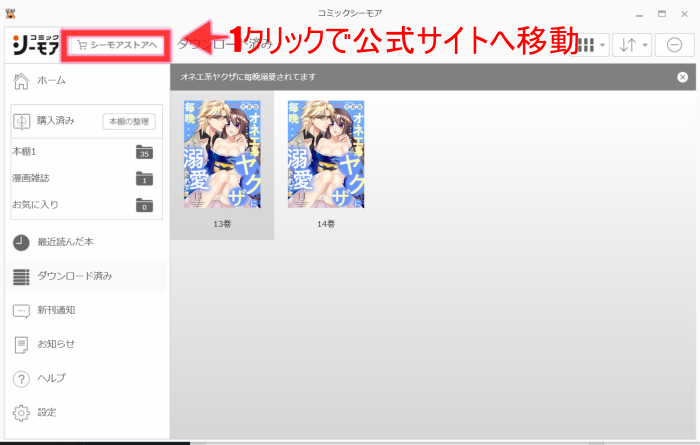
このPCアプリの機能の中で、一番のおすすめしたい機能です。
iPhone・Android用本棚アプリ内では、「コミックシーモアストア」はありません。電子書籍を購入するには、ブラウザからコミックシーモア公式サイトを開くことが必須です。かなり不便さを感じていました。
この機能があれば、ストレスが軽減して快適にPC版本棚アプリを利用することができます。
しおり機能
しおり機能は、他社の電子書籍サイトにも存在する機能です。
コミックシーモアPC版本棚アプリでは、しおり機能がさらに便利だと感じました。
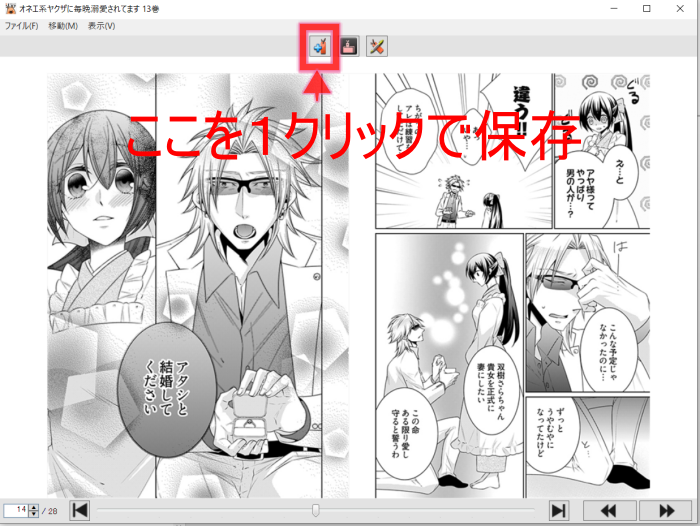
読書する作品を開き、真ん中上部にアイコンが表示されています。
画面の小さいiPhone・Androidとは違い、PC版では常にアイコンが画面に表示されています。
左側のアイコンをクリックすると、お気に入りのページにしおりを挟むことができます。
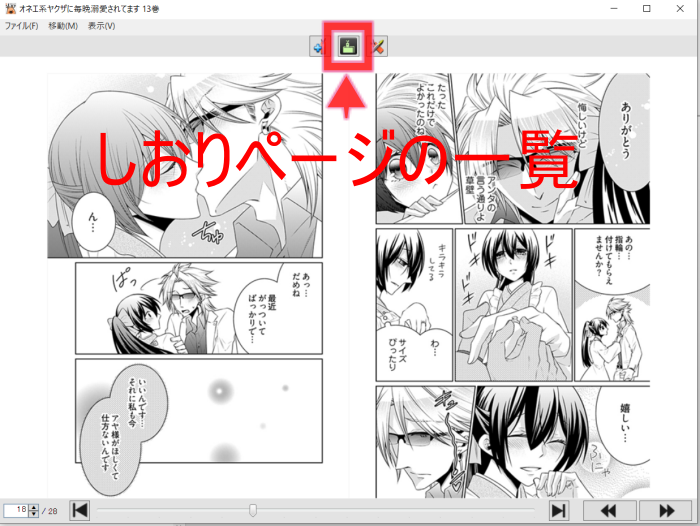
しおり機能の一覧が便利な機能です。
右側のアイコンをクリックして、しおりを挟んだページが一目でわかるようになっています。
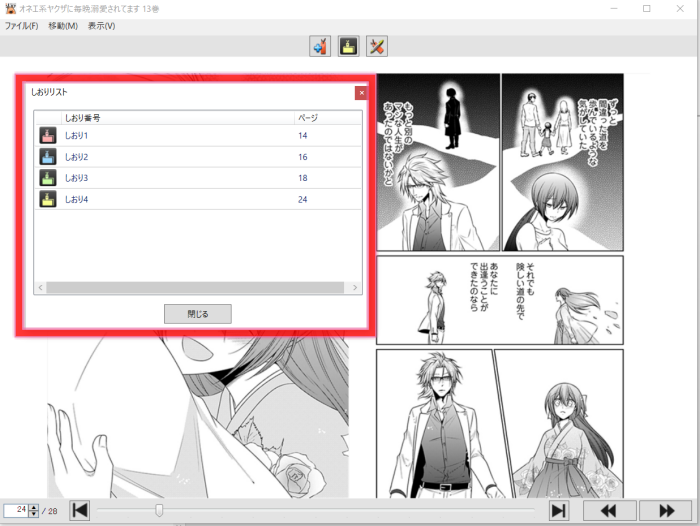
この一覧で、しおりを挟んだページがすべて表示されています。もう一度見たいページをクリックすると、そのページへ移動することができます。
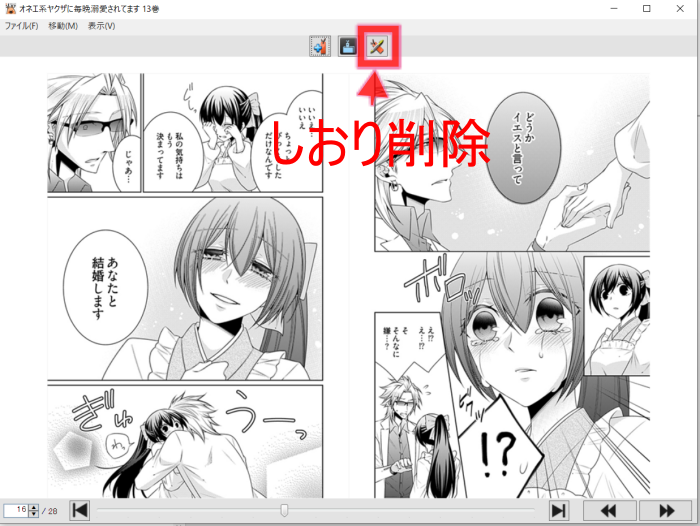
しおりを削除したいときは、真ん中のアイコンをクリックしてください。
すぐに削除されます。
このように、しおり機能は使い方がとても簡単でお気に入りの ページがすぐに表示される便利な機能になっています。
新刊通知
新刊通知は大切な機能の一つです。
最新刊を見落とすことなく、いち早く購入するために必要です。
もちろんPC版本棚アプリを開けば、新刊通知はすぐにわかります。ところが、デスクトップにあるアイコンだけでは確認することができません。
デスクトップのアイコンに通知が表示されるともっと便利になるのですが・・・
事前に最新刊の発売日をチェックしておくことも必要です。
さらに、新刊通知する電子書籍を選ぶこともできます。
「新刊通知」をクリックすると、購入した電子書籍の一覧が表示されます。
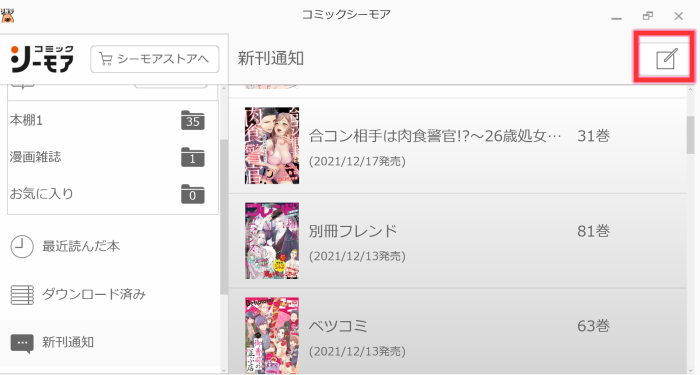
表示画面の右上のアイコンをクリックすると、設定画面に移動します。
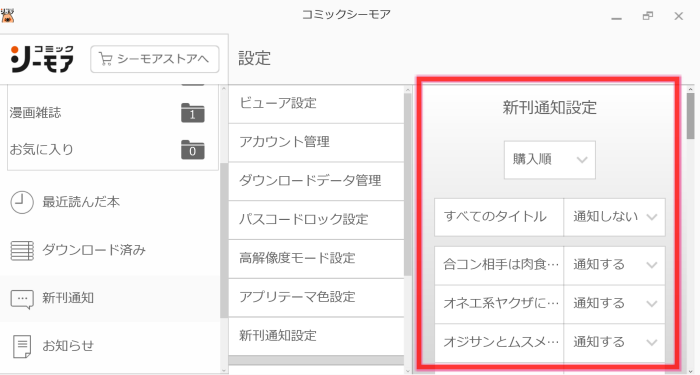
新刊通知設定で、購入した電子書籍の今の設定が表示されます。
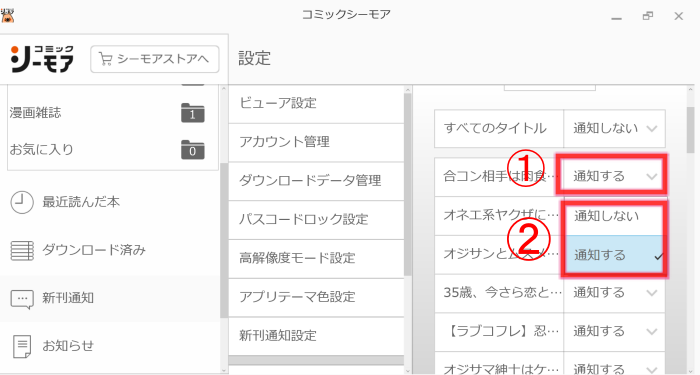
購入した電子書籍の初期設定は「通知する」になっています。
もし通知不要の電子書籍があれば、作品名横の「通知する」をクリックしてください。すると「通知しない」に変更することができます。
本棚
本棚機能は、同じアカウント内で連動しています。
もし先にiPhoneなどで本棚を作成し購入作品をふりわけていれば、PC版本棚アプリにもそれが反映されます。逆の場合も、同じです。
一旦iPhoneで作成していた本棚を、PCで変更することも可能です。
本棚の編集について、解説します。
まずアプリを開くと、この画面になり本棚が一目でわかるようになっています。
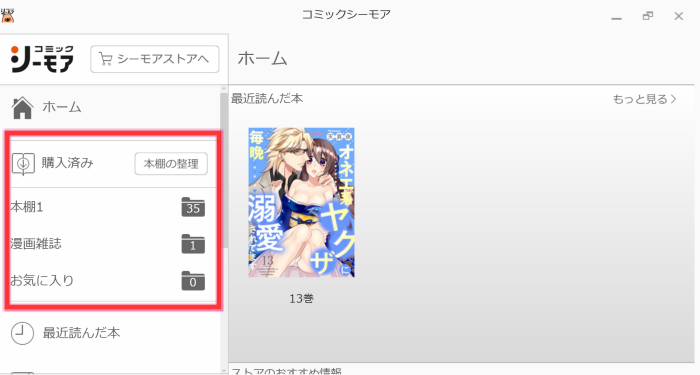
「本棚の整理」をクリックすると、追加・編集ができるようになっています。
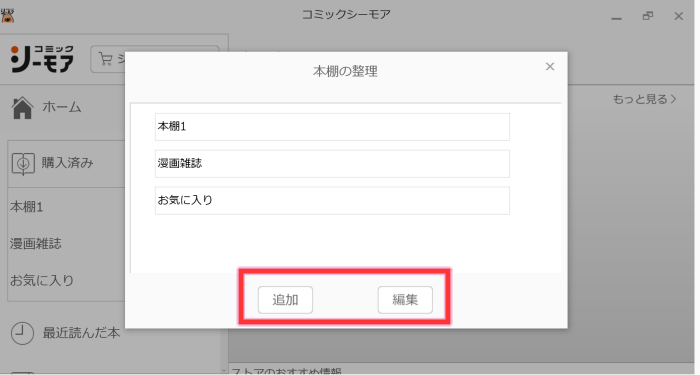
あとは自分スタイルの本棚を作ってください。
PCでは画面が大きく、本棚もすごく見やすくなっていました。
\ 新規会員は70%OFFクーポン&ポイント還元! /
Windows版コミックシーモア本棚アプリのダウンロードはこちら
コミックシーモアのPCアプリでの読み方
ダウンロードした電子書籍を、PC版アプリで読んでみましょう。
PCではiPhone・Androidとは違い、実際に漫画本を開いて読んでいる感覚です。
スマートフォンでは1ページずつしか読めませんが、PCでは見開き表示されます。
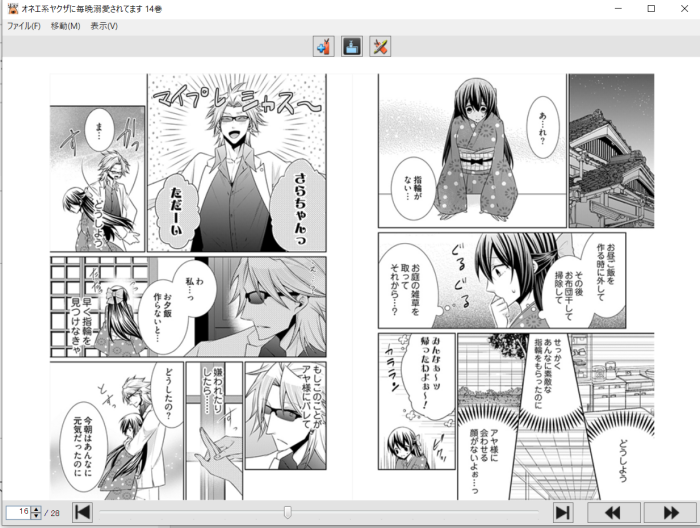
画面も大きく、ストレスフリーで読書ができます。
ページをめくる方法は、数種類あります。
- マウスで左クリック
- ホイールボタンでスクロール
- 画面右下の矢印をクリック
これが主なやり方です。
マウスで左クリック
左クリックは、確実に1ページずつめくることができます。
個人的には、このやり方が一番いいのではないかと感じました。
ところがデメリットもあります。
先に進むことはできても、戻ることができません。
もう一度、前のページを読みたいと思ったら別の方法で戻る必要があります。
ちょっと手間がかかりますが、確実に読み進めることができる方法です。
ホイールボタンでスクロール
スクロールする方法は、かなり便利です。
ところが確実に1ページずつめくるためには、少し慎重にしなければいけません。急いでいたりすると、2ページ先に進んだりしました。
左クリックとは違い、前のページに戻ることもできます。
気になるページにさっと戻れる点は、メリットです。
画面右下の矢印をクリック
この方法も確実に1ページずつ、読み進めることができます。
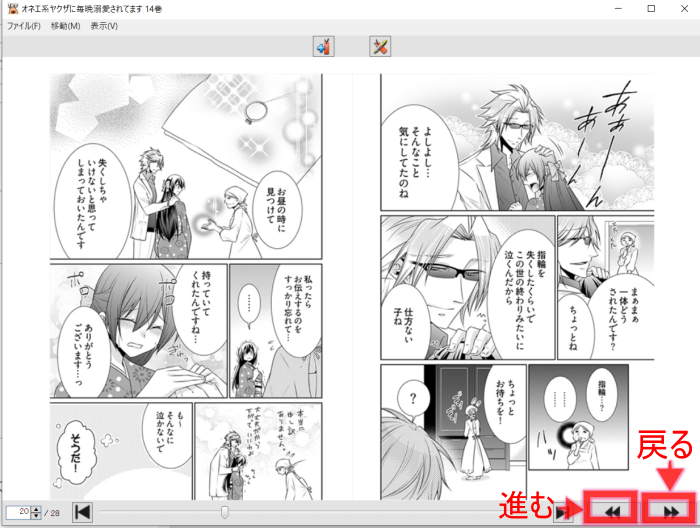
画面右下に「進む」と「戻る」のアイコンがありますので、それぞれ使って読書ができます。
印象としては、少し面倒に感じました。慣れていれば、さほど抵抗なく利用できるのではないでしょうか。
以上この三種類で、自分が読みやすい方法を選択してみてください。
次に、画面下の操作方法について解説です。
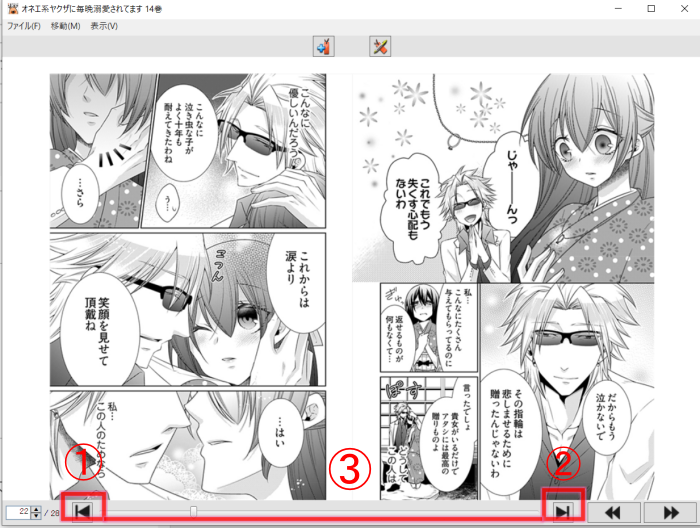
①は、クリックすると1番最後のページへジャンプします。
途中で次の巻に進みたい時などに利用できます。
②は、①とは逆で最初のページに戻ります。
どちらも1クリックで操作ができますので、必要時に利用してください。
③は、カーソルを合わせて左右に動かすと目的のページへジャンプします。
読書の途中で数ページ戻ったり、進みたいときに利用できます。
このように、PCで読書をする方法もシンプルです。
画面が大きくて、文字も読みやすくなります。
PCを使って、オフラインで読書する機会は少ないかと思います。
ですがインターネット環境を気にすることなく快適に読書を楽しめるアプリとなっています。
\ 新規会員は70%OFFクーポン&ポイント還元! /

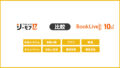

コメント